| 使用 iCloud 共享和协作处理文件和文件夹 | 您所在的位置:网站首页 › icould云盘关闭可以吗 › 使用 iCloud 共享和协作处理文件和文件夹 |
使用 iCloud 共享和协作处理文件和文件夹
|
若要邀请用户协作处理文件或文件夹,请在 Mac 上执行以下一项操作: 点按程序坞中的“访达”图标 按住 Control 键点按桌面上的项目,然后从快捷键菜单中选取“共享”。 【注】若要与他人协作处理文件或文件夹,它必须位于 iCloud 云盘中。 从弹出式菜单中选取“协作”。 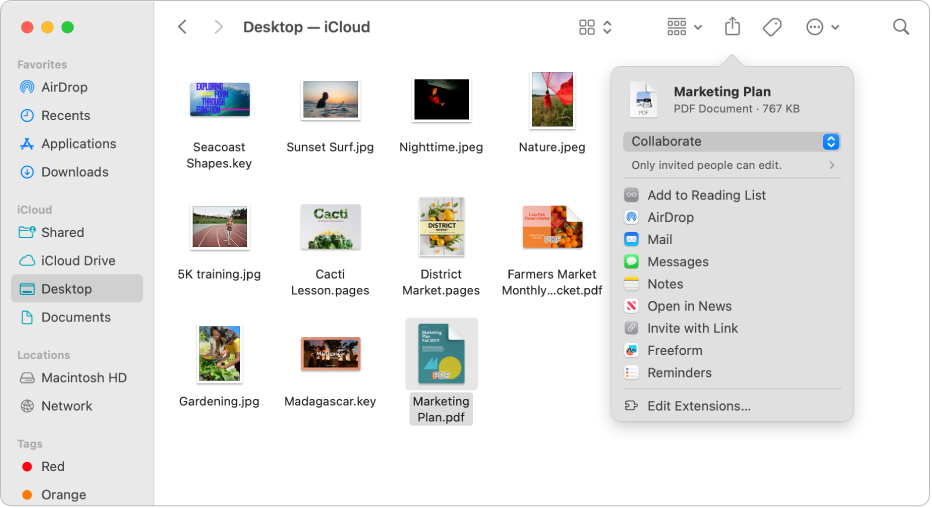 点按“协作”下方的“仅受邀用户可编辑”以设定协作处理的许可,然后从“有权访问的用户”下方的弹出式菜单中选取以下一项: 仅受邀用户:仅允许你邀请的用户访问文件或文件夹。 任何拥有链接的用户:允许收到链接的任何人访问文件或文件夹。如果选取此选项,你邀请的用户可以共享链接并允许未包括在你原始邀请中的其他用户访问。 点按“权限”下方的弹出式菜单,然后选取以下一项: 可更改:允许你邀请的用户查看和修改文件或文件夹的内容。 仅查看:允许你邀请的用户查看文件或文件夹的内容,但不能修改。 选择“允许他人邀请”旁边的复选框以允许可访问文件或文件夹的任何人与他人共享。取消选择此复选框,以便只有你可以与他人共享文件或文件夹。 通过“邮件”或“信息”共享邀请,或者创建和拷贝共享项目的链接。 若要进一步了解使用“信息” App 进行协作,请参阅通过“信息”协作处理项目。 你邀请的用户收到邀请后,他们可以将共享的文件或文件夹从 iCloud 下载到他们的任何设备。如果你允许,他们可以更改文件,而你下一次在 Mac 上打开该文件时会看到更新。 当你仅与受邀用户共享文件夹时,只有他们可以访问共享文件夹中的文件。若要添加更多参与者,你必须更改共享文件夹的设置;你不能更改文件夹内单个文件的设置。 【提示】如果你想要发送文件或文件夹的副本而不进行协作,请按住 Control 键点按“访达”中或桌面上的项目,从快捷键菜单中选取“共享”,从弹出式菜单中选取“发送副本”,然后选取要共享项目副本的方式,如使用“隔空投送”或“邮件”。 |
【本文地址】